
İçindekiler:
- Yazar John Day [email protected].
- Public 2024-01-30 13:22.
- Son düzenleme 2025-01-23 15:14.
Taşınabilirlik veya masaüstü alanından ödün vermeden Macbook'unuzdan/dizüstü bilgisayarınızdan bir iMac/Hepsi Bir Arada PC'nin tüm avantajlarından nasıl yararlanılır. Temel olarak bir tel örgü ofis dosya tutucusunu 22 inçlik bir bilgisayarın arkasına monte edilecek şekilde değiştirdim. Masaüstü kullanımı için Macbook'umu tutmak için LCD, kolay bağlantı noktası erişimi sağlarken bilgisayarı rahatça gizler. İhtiyacınız olacak: - bir dizüstü bilgisayar - bir LCD monitör - harici klavye ve fare - bir ofis dosya rafı/tutucu - pullu 2-4 vida- pense, belki metal bir dosya köpüğü (isteğe bağlı)***[email protected]://mattlumpkin.blogspot.com
1. Adım: Bir LCD seçin
Kullanmak istediğiniz dizüstü bilgisayardan daha büyük ve arka tarafında montaj delikleri bulunan bir LCD'ye ihtiyacınız var. Acer ve Dell'in bazı modelleri ayaklarını bu deliklere monte eder. Bu benim tasarımım için işe yaramayacak. Asus VK22H'yi seçtim (Newegg.com'dan yaklaşık 200 dolar). Bunun için çalışan birçok LCD var ve sadece birkaçı çalışmayacak. En kolay yöntem, standın üzerindeki mevcut vida deliklerini ve odayı doğrulamak için Newegg veya Amazon'daki resimlere bakmaktır.
Adım 2: Bir Dosya Rafı seçin; Baş etmek
Yerel ofis mağazanızda bunlardan çok var. Çelik hasır olanları seviyorum çünkü güçlüler ve havalandırma için çok yer bırakıyorlar, bu da dizüstü bilgisayarınızı LCD'nizin arkasında kapakla çalıştırırken sorun olacak. Bununla birlikte, diğer plastik seçeneklerden biraz daha pahalıdırlar. Bu, yaklaşık 17 dolardı. Rafı modifiye etme hevesim içinde, sadece bir tarafını çıkardım (macbook'umdaki liman tarafına karşılık geldiğinden emin olarak). Geriye dönüp bakıldığında, rafın yapısal bütünlüğünün ağdan dışarı çıkması daha iyi olurdu. Bununla birlikte, bu yöntem hala iyi çalışıyor. Küçük bir dosya çalışması, kaynakların yırtıldığı noktaları düzeltir.
Adım 3: Rafı Monte Edin
İlk önce bazı montaj delikleri açmanız gerekecek. Ağdaki bir tutuşu bükmek için iğne uçlu pense kullandım ve gevşek uçları geriye doğru büktüm. Bu delikler, monitörün arkasındaki deliklere karşılık gelmelidir. Deliklerin nereye gitmesi gerektiğini işaretlemek için küçük mıknatıslar kullandım. Montaj için sadece üstteki iki vidayı kullanmayı seçtim ve gayet iyi çalışıyor. İsterseniz, dördünü birden kullanarak monte edebilirsiniz, ancak alttaki iki vidaya ulaşmak daha zordur. Vidaları seçmek zor olabilir. Deliğin derinliğinden sadece biraz daha uzun olmalarına ihtiyacınız var. Asus'um vidalarla gelmedi, bu yüzden hırdavatçıya aldığım başka bir LCD'den birini çıkardım ve eşleştirdim, çalışması için en olası uzunluklardan dördünü satın aldım. Maalesef boyutuna dikkat etmemişim. Vidalar ucuzdur, bu nedenle deneme yanılma çok zor değildir. Köpük parçaları isteğe bağlıdır. O zamandan beri, soğutmayı engelliyor gibi göründüğü için en üsttekini çıkardım. Alt parça, çoğunlukla en fazla aşınmaya maruz kalan yüzü çizmeye karşı koruduğu için yararlıdır.
Adım 4: Dizüstü Bilgisayarı Takın: Keyfini Çıkarın
İşte bitmiş ürün: evdeyken masaüstü işlevselliği ve gitmeniz gerektiğinde kolay taşınabilirlik. Düzeltmeler:Dizüstü bilgisayarı öne çıkarmak için köpüğü eğdim, ancak o zamandan beri bunun ısıyı dağıtmak için ideal olmadığını gördüm. Macbook'u tamamen arkaya yaslarsanız ve duvarla arasında bir inç kadar boşluk bırakırsanız, masanın üzerinde oturmaktan daha serin çalışır. Tekrar yapmak zorunda kalsaydım, çerçeveyi iskele tarafında bırakırdım ve ağı kırpın. Ayrıca optik sürücüye bu yapılandırmada macbook'u hafifçe kaldırmadan erişilemez. Ancak, bu o kadar nadiren olur ki, daha iyi bir tasarım geliştirmek için çalışmaz. Bu fikri nasıl uyguladığınızı/değiştirdiğinizi duymayı/görmeyi çok [email protected]://mattlumpkin.blogspot.com
Önerilen:
Dev Gizli Raf Kenar Saati Nasıl Yapılır: 27 Adım (Resimlerle)

Dev Bir Gizli Raf Kenar Saati Nasıl Yapılır: Oturma odamızın duvarında, üzerine asacak doğru 'şeyi' asla bulamadığımız geniş bir alanımız vardı. Birkaç yıl denedikten sonra kendimize ait bir şey yapmaya karar verdik. Bu oldukça iyi çıktı (bize göre) ben de çevirdim
Space Farm Döner Raf Sistemi: 5 Adım

Space Farm Döner Raf Sistemi: Bu, Growing Beyond Earth Maker Yarışması için profesyonel bir giriştir. Bu sistem, kullanılabilir alanı en üst düzeye çıkarmak için daha önceki bir aşamada her bir marul setini diğeriyle eşleştiren üç döner raf seti kullanır. Tohum başlangıçta çimlendiğinde
Mecano Dizüstü Bilgisayar Raf Montajı/Masa Sehpası (2'si 1 arada): 4 Adım

Mecano Dizüstü Bilgisayar Raf Montajı/Masa Sehpası (2'si 1 arada): Evde mi kaldınız? Bilgisayarı kullanarak bütün gün koltuğunuzda sıkışıp kaldınız mı? İşte mükemmel çözüm: Bir Dizüstü Bilgisayar Rafı Montajı (Bir masa standına dönüştürülebilir). Bu, hemen hemen her yerde bulunan Meccano adlı bir oyuncağın parçaları kullanılarak yapılır (Costco, Walmart, Toys R
Tama Techstar Elektrikli Ses Modülü Raf Montajı: 7 Adım
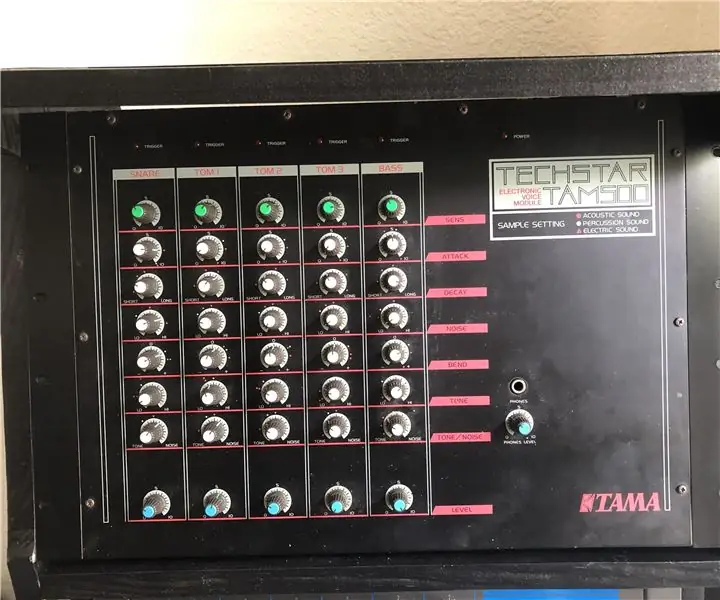
Tama Techstar Electric Voice Module Rack Mount: Raf kulakları olmayan bir Tama Techstar 500 Electric bateri modülüne sahibim. Bunu bir rafa koymaya karar verdim ve biraz yapmam gerekiyordu. Sahip olduğum başka bir Tama Drum modülüne baktım ve aynı boyutta olduğunu gördüm ve bunu bunun için bir şablon olarak kullanabilirdim
Yüzer LED Raf: 9 Adım (Resimlerle)

Yüzer LED Raf: Masam her zaman oldukça karanlıktı ve zar zor sahip olduğum tek lamba bana yeterince ışık verdi. Ayrıca her zaman bir şeyleri saklamak için daha fazla alana ihtiyacım var. Bu yüzden masama daha fazla ışık sağlamanın ve bana fazladan depolama alanı sağlamanın bir yolunu buldum. f yaptım
